Amarok/Manual/Playlist/QueueManager/cs: Difference between revisions
No edit summary |
(Created page with "| {{Icon|edit-clear-list}} || Odstranit všechny písně z řady. |} <!--{-->") |
||
| (7 intermediate revisions by the same user not shown) | |||
| Line 7: | Line 7: | ||
==== Jak vytvořit řadu ==== | ==== Jak vytvořit řadu ==== | ||
Řadu je velice snadné udělat; stačí, když vyberete jednu nebo více skladeb a přesunete je doprostřed '''Amaroku''', na ''vyskakovací kapátko'', nebo klepnout pravým tlačítkem myši a vybrat v nabídce <menuchoice>zařazení skladby</menuchoice>.<br /><br /> | |||
Když vybíráte nebo přidáváte písně do řady, každá dostává číslo. Číslo ukazuje pořadí, ve kterém se písně budou přehrávat. | |||
===== Příklad ===== | ===== Příklad ===== | ||
[[File:PlaylistPic.png|center|300px|thumb| | [[File:PlaylistPic.png|center|300px|thumb|Nejprve vyberte skladbu]] <br /> <br /> | ||
[[File:PlaylistQueue.png|center|250px|thumb| | [[File:PlaylistQueue.png|center|250px|thumb|Potom klepněte pravým tlačítkem myši kvůli vyvolání nabídky souvisejících činností]] <br /> <br /> | ||
[[File:Queue.png|center|450px|thumb| | [[File:Queue.png|center|450px|thumb|Nebo skladbu zařaďte jejím přetažením na kapátko]] <br /> <br /> | ||
[[File:QueueEnd.png|center|300px|thumb| | [[File:QueueEnd.png|center|300px|thumb|Zařazené skladby v seznamu skladeb]] | ||
==== Jak upravit řadu ==== | ==== Jak upravit řadu ==== | ||
Pokud v ''řadě'' hodláte provést nějaké změny, použijte '''editor řady'''. '''Editor řady''' spustíte přes nabídku v <menuchoice>Seznam skladeb -> Upravit řadu</menuchoice>. | |||
===== Editor řady ===== | ===== Editor řady ===== | ||
| Line 28: | Line 28: | ||
! Tlačítko !! Popis | ! Tlačítko !! Popis | ||
|- | |- | ||
| {{Icon|go-up}} || | | {{Icon|go-up}} || Posunout vybranou skladbu v seznamu nahoru. | ||
|- | |- | ||
| {{Icon|go-down}} || | | {{Icon|go-down}} || Posunout vybranou skladbu v seznamu dolů. | ||
|- | |- | ||
| {{Minus}} || | | {{Minus}} || Odstranit vybranou píseň z řady. | ||
|- | |- | ||
| {{Icon|edit-clear-list}} || | | {{Icon|edit-clear-list}} || Odstranit všechny písně z řady. | ||
|} <!--{--> | |} <!--{--> | ||
Latest revision as of 10:22, 31 August 2013
Správce řady
Skladby jsou nahrány v seznamu skladeb. Při normálním postupu přehrávání skladeb, když píseň skončí, další přehrávaná je hned pod tou právě přehranou. Řada je jednou cestou ke změně pořadí, ve kterém jsou písně přehrávány.
Jak vytvořit řadu
Řadu je velice snadné udělat; stačí, když vyberete jednu nebo více skladeb a přesunete je doprostřed Amaroku, na vyskakovací kapátko, nebo klepnout pravým tlačítkem myši a vybrat v nabídce .
Když vybíráte nebo přidáváte písně do řady, každá dostává číslo. Číslo ukazuje pořadí, ve kterém se písně budou přehrávat.
Příklad
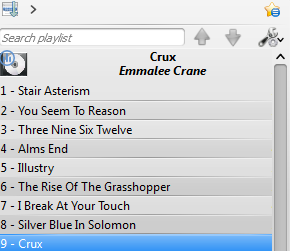
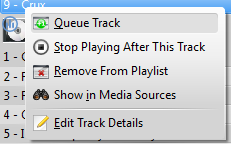
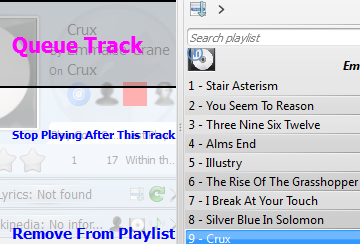
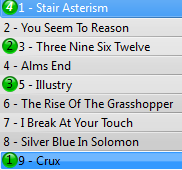
Jak upravit řadu
Pokud v řadě hodláte provést nějaké změny, použijte editor řady. Editor řady spustíte přes nabídku v .
Editor řady
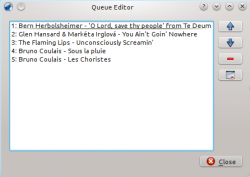
| Tlačítko | Popis |
|---|---|
| Posunout vybranou skladbu v seznamu nahoru. | |
| Posunout vybranou skladbu v seznamu dolů. | |
| Odstranit vybranou píseň z řady. | |
| Odstranit všechny písně z řady. |
